| Cinema 4D 中使用 Redshift需要了解的所有信息 | 您所在的位置:网站首页 › 运行时错误怎么办 › Cinema 4D 中使用 Redshift需要了解的所有信息 |
Cinema 4D 中使用 Redshift需要了解的所有信息

Redshift是世界上第一个完全由 GPU 加速的偏向渲染器。这意味着该引擎充分利用您的 GPU 来创建逼真的纹理、光照和效果。作为一个有偏见的引擎,它会对价值进行估计,以便更快地渲染出图像(尽管这确实意味着准确性的小折衷)。 Redshift 通过订阅提供,但您也可以将其与 Maxon One 软件包捆绑在一起。  在 Cinema 4D 中,导航到顶部的 Redshift 菜单选项卡,让我们看一下渲染视图。 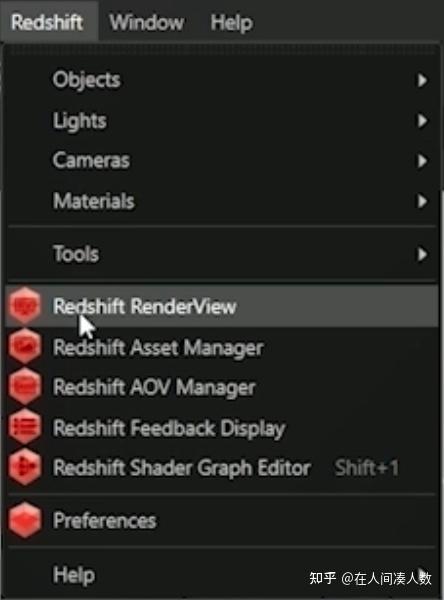 单击开始/停止渲染按钮开始渲染。您会看到镜像的合成窗口,但使用 Redshift 渲染任何输入。 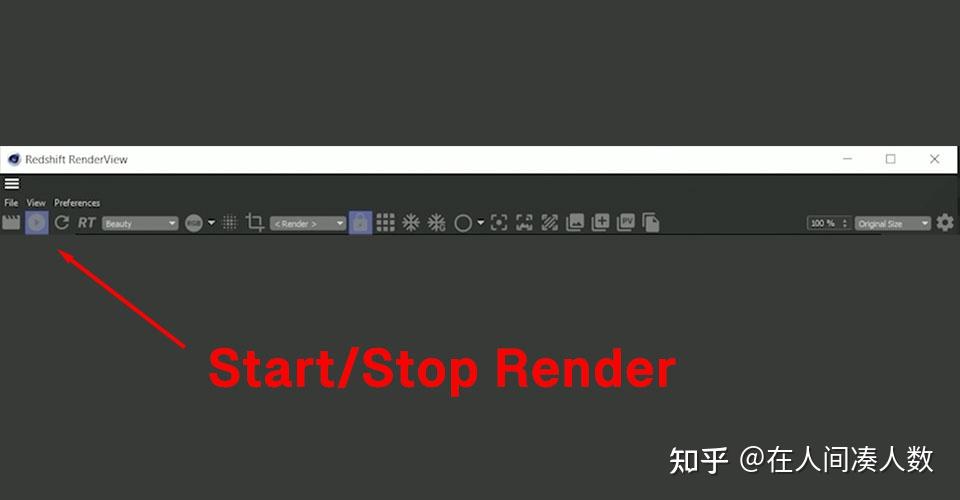 使用滚轮放大和缩小渲染视图。当您旋转对象时,您的渲染也会旋转。这向您表明图像是实时的,可以让您开始工作了。  如果您需要刷新渲染,请点击“开始/停止”按钮右侧的“刷新”图标。如果您希望 Redshift 只关注一个区域,请使用区域按钮(看起来像一个裁剪符号)。  Redshift 中有两种渲染模式:Progressive和Bucket。Progressive 更看重速度而不是质量,而 Bucket 更看重质量而不是速度。根据您所做的工作,您会找到最适合您的模式。 开始使用 Redshift 中的节点材料 创建 REDSHIFT 材质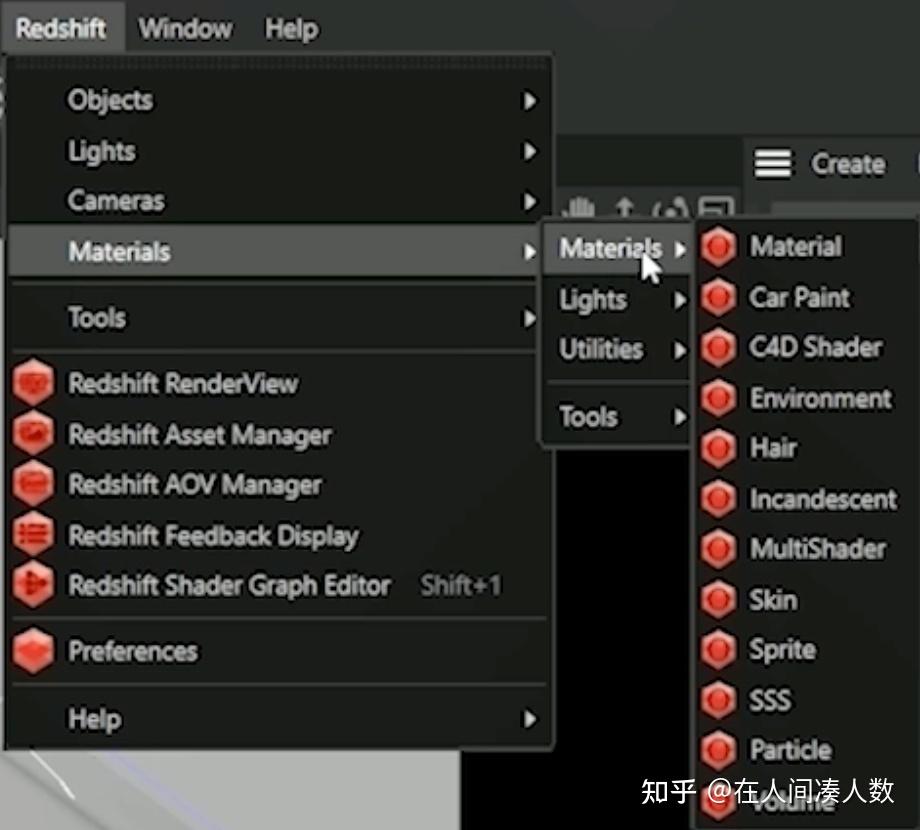 要开始使用材质,请导航至Redshift菜单,向下旋转至Materials,您将看到所有可用材质选项。现在,我们只使用Material。 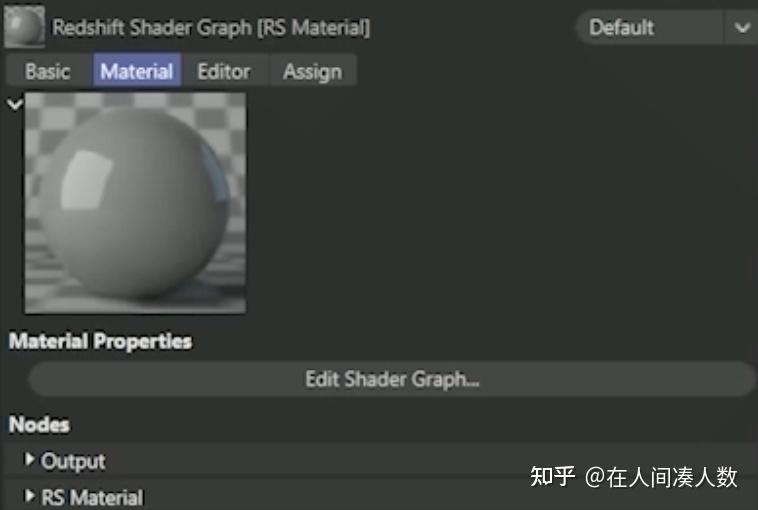 双击材质打开 Shader Graph。 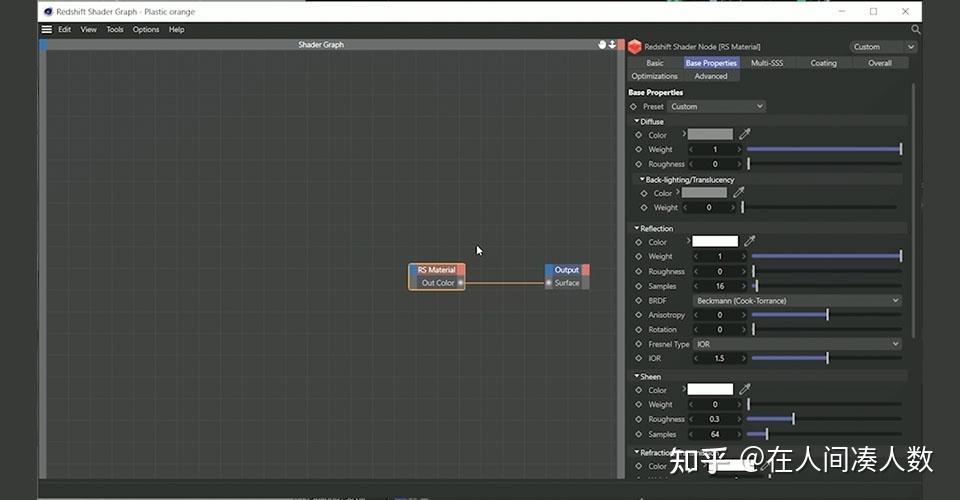 Redshift 使用基于节点的着色器图为您的场景创建任何材质。对于那些可能不熟悉基于节点的材质工作流程的人来说,从一开始它可能看起来很奇怪,但您会了解它是如何工作的。我们会慢慢开始。 您将在 RS 材质节点内完成大部分材质工作。在里面,您会看到所有可用于影响材料的颜色、漫反射、反射、折射和其他主要方面的选项。 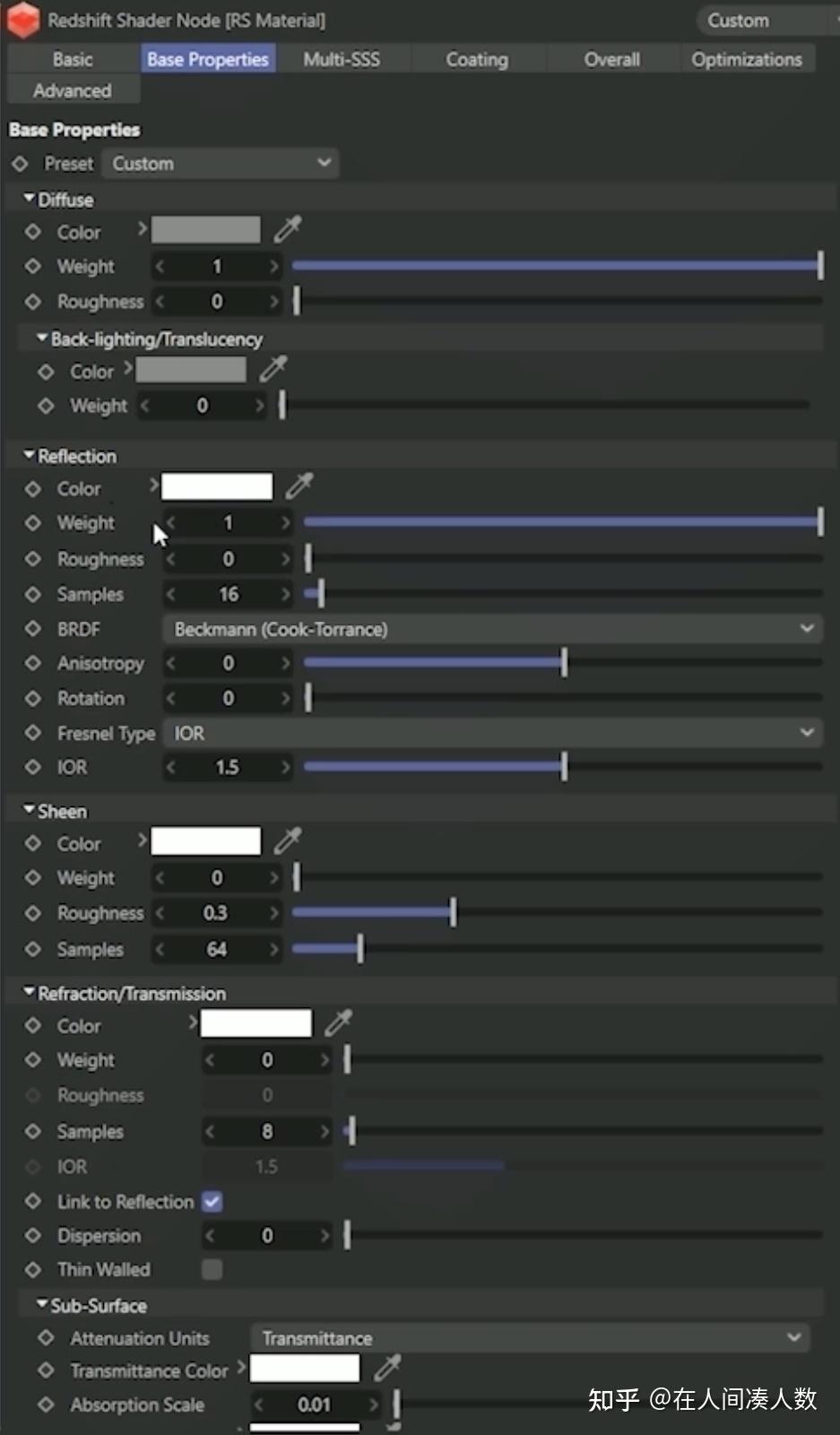 将我们的材质应用于场景中的对象后,我们可以调整颜色和反射以开始设计我们的最终外观。如果您将视口设置为显示渲染(在视口中转到Redshift > Start IPR),您会立即看到效果。  现在我们可以尝试使用粗糙度和反射,直到我们的材料接近我们的预期外观。您要模仿的材料是什么?始终有助于使用参考来尝试匹配您想要重新创建的实际纹理! 除了标准 RS 材料节点外,您还可以使用许多其他节点。要查看您可以使用的所有节点,您需要通过转到View > Node Panel来调出您的节点面板。或者,您也可以使用Shift+C调用指挥官并输入您需要的任何节点。  让我们创建另一种材质,您可以再次通过转到“材质”面板并转到“创建”>“Redshift”>“材质”来完成此操作。  我们将其命名为 Glass。如果您从未设计过自己的玻璃材料,那么您很幸运。Redshift 附带大量预设,可帮助您入门。只需转到所选材料上的节点图,然后转到预设>玻璃。 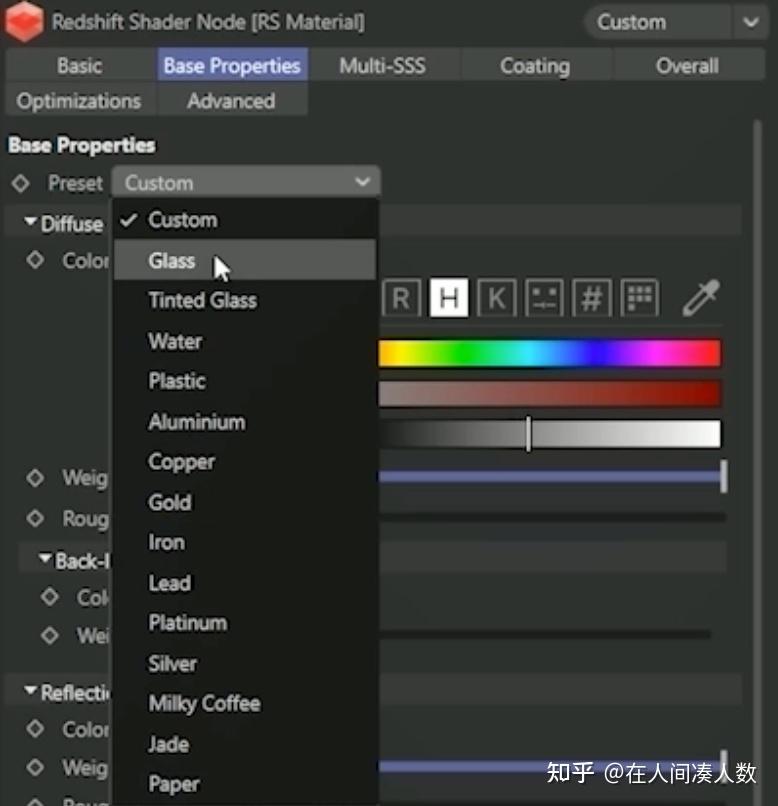 这些预设是很好的学习工具,因为您可以看到重新创建相同材料所需的所有设置。一旦您熟悉了节点图,就可以尝试创建自己的纹理和材质。 在 REDSHIFT 中创建混凝土纹理现在是时候为我们的圆锥对象添加一个具体的纹理,这样我们就可以完成我们的设计了。  创建新材质,打开节点图,然后打开节点面板。现在让我们选择纹理并将其添加到我们的图表中。您也可以从资源管理器中拖放。 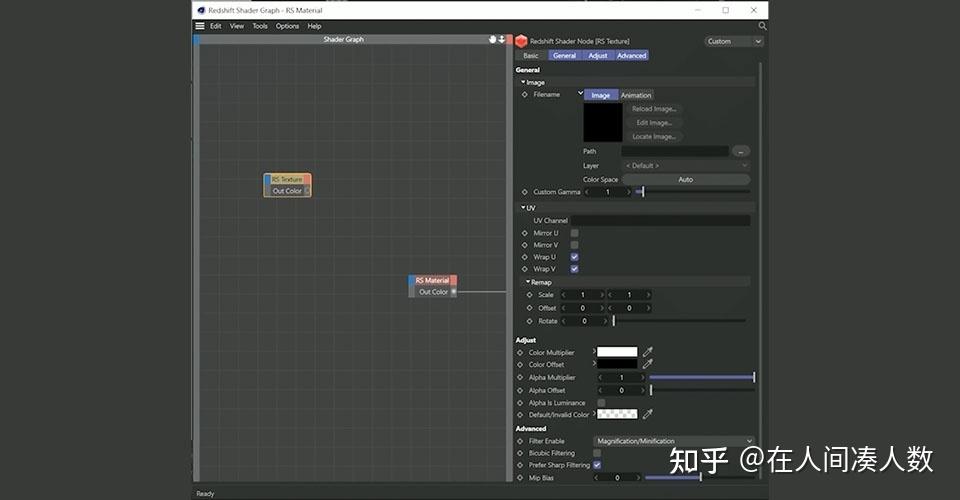 现在这些纹理没有连接到任何东西,这意味着它们不会影响我们的材质。我们必须连接它们。单击纹理下方的圆圈,您会看到一条线连接到您的光标。现在单击材质节点中的蓝色桶。  现在将其分配给正确的属性。任何颜色纹理都将输出到您的基础属性 > 漫反射输入通道。  现在我们的置换贴图需要通过置换节点进行路由才能工作,因此从您的面板(或在您的 Commander 中搜索)拖动一个 RS 置换节点,然后将贴图附加到该节点。将置换纹理附加为纹理贴图,然后将置换节点附加到输出节点置换输入。 我们知道这些步骤可能看起来令人困惑,但到目前为止您做得很好。相信我们。这比你想象的更快成为第二天性。 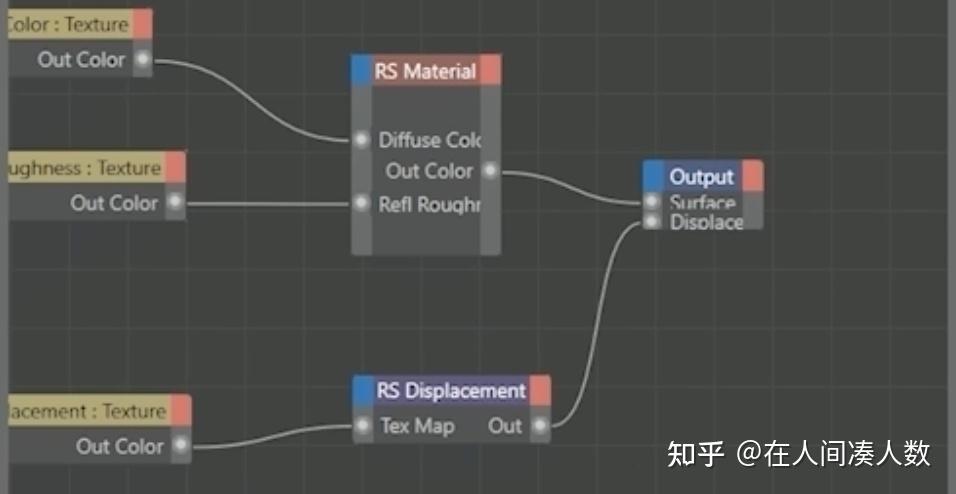 现在进行最后一步。您会注意到您的对象在渲染视图中没有显示任何位移。这是因为我们需要多做一步。在您的对象管理器中,右键单击应用了置换纹理的对象并添加一个Redshift 对象标签。 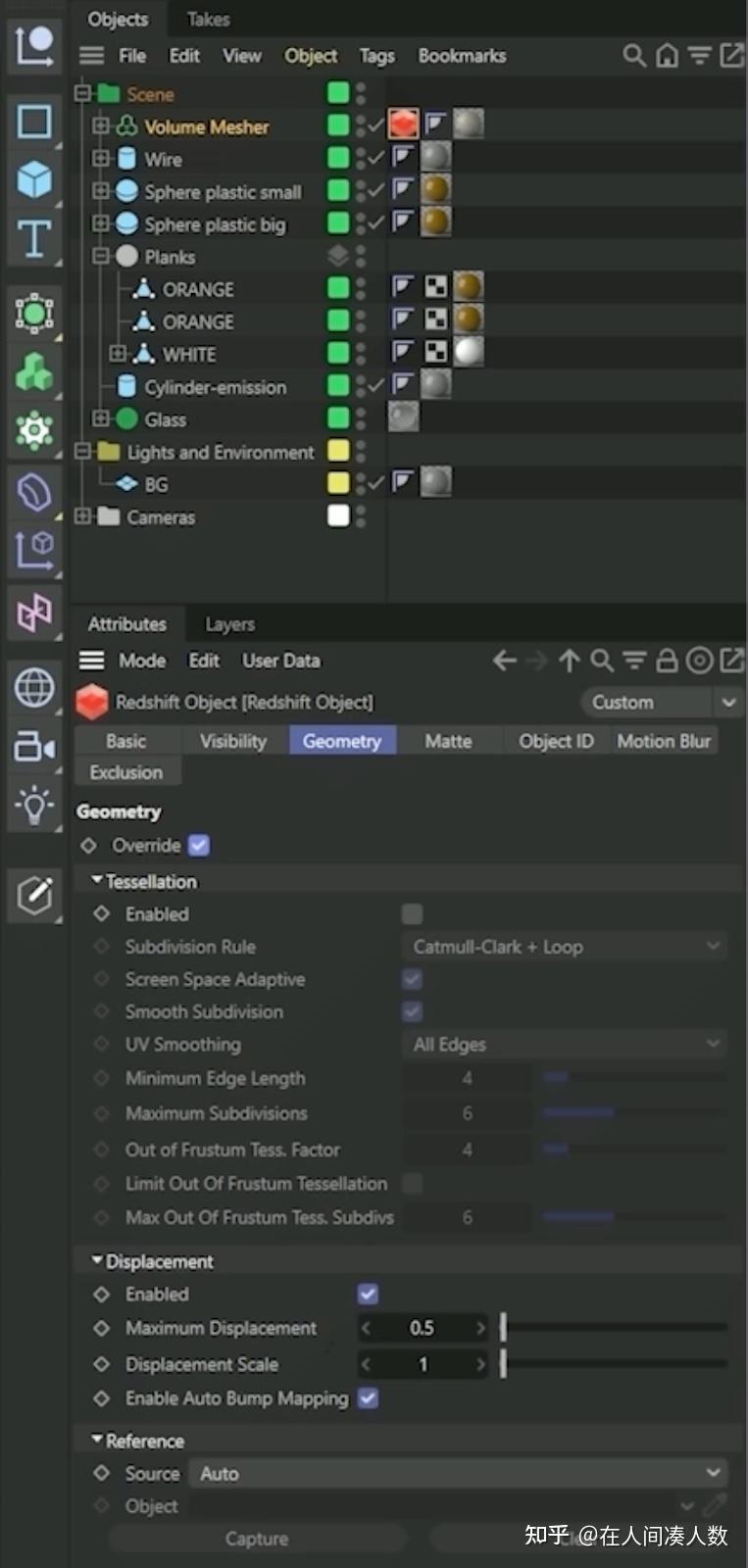 在 Attributes 中的 Geometry 下,选中标记为Override Geometry 的框。确保在 Displacement 下选中Enabled。最后,单击材质并在标签属性下将投影从UVW 贴图更改为立方体。  现在是时候让这张图片栩栩如生了……这意味着我们需要专注于照明。 Redshift 中的照明和渲染 灯光要开始使用光照,请转到顶部菜单并转到Redshift > Lights。  让我们添加一个圆顶灯。单击圆顶灯将其添加到场景中 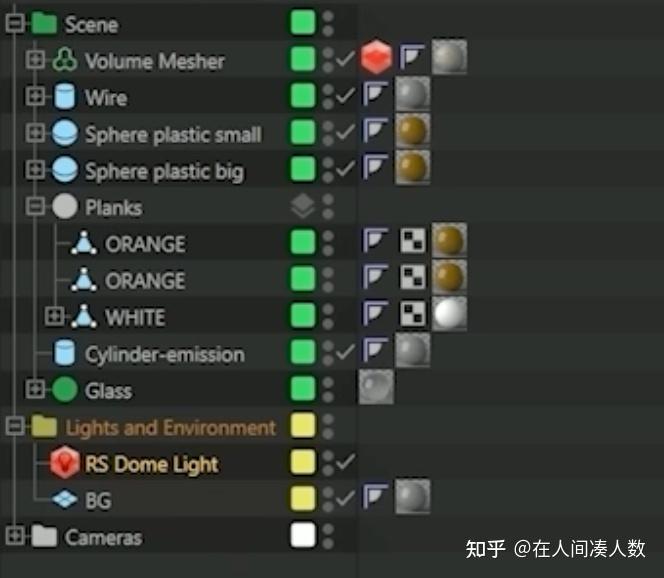 现在,如果您下载上面的文件,您将拥有一个 HDRI,我们将把它应用到这个圆顶灯上以获得我们想要的效果。我们使用了 HDRI Haven,但那里有大量资源供您使用。 您可以直接将 HDRI 文件拖到纹理框中,瞧! 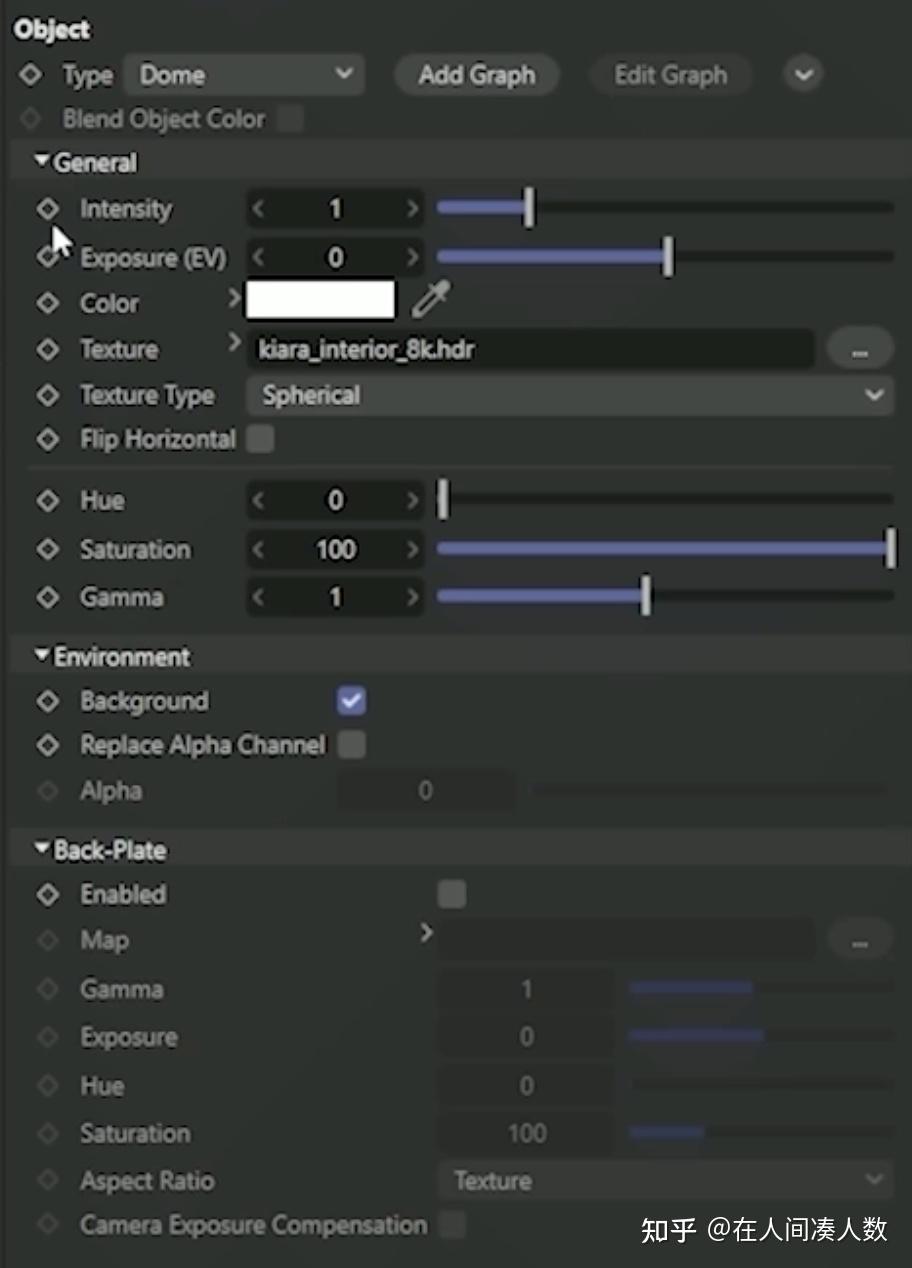 使用 HDRI,我们可以旋转圆顶灯来影响场景中的反射。使用上面的控件,您可以调整强度、颜色和饱和度以创建全新的最终产品。  最后,让我们在这里放置一个区域光作为主光来完成构图。添加灯光后,您将在视口中看到一个表示,显示灯光的大小和角度。  同样,我们可以完全控制光的大小、形状和值。区域光非常适合创建强烈的定向照明,它可以影响构图的整体氛围。 我们正在我们的背景上添加另一个区域光以创建漂亮的渐变效果。调整强度和曝光度设置,直到获得您想要的效果。最后,我们将添加一个Gobo,这样我们就可以在背景中获得一些纹理阴影。现在我们看起来怎么样?  哦……我们看起来不错。现在是时候渲染这个场景了。 渲染拉起你的渲染设置并确保你在 Redshift 上。 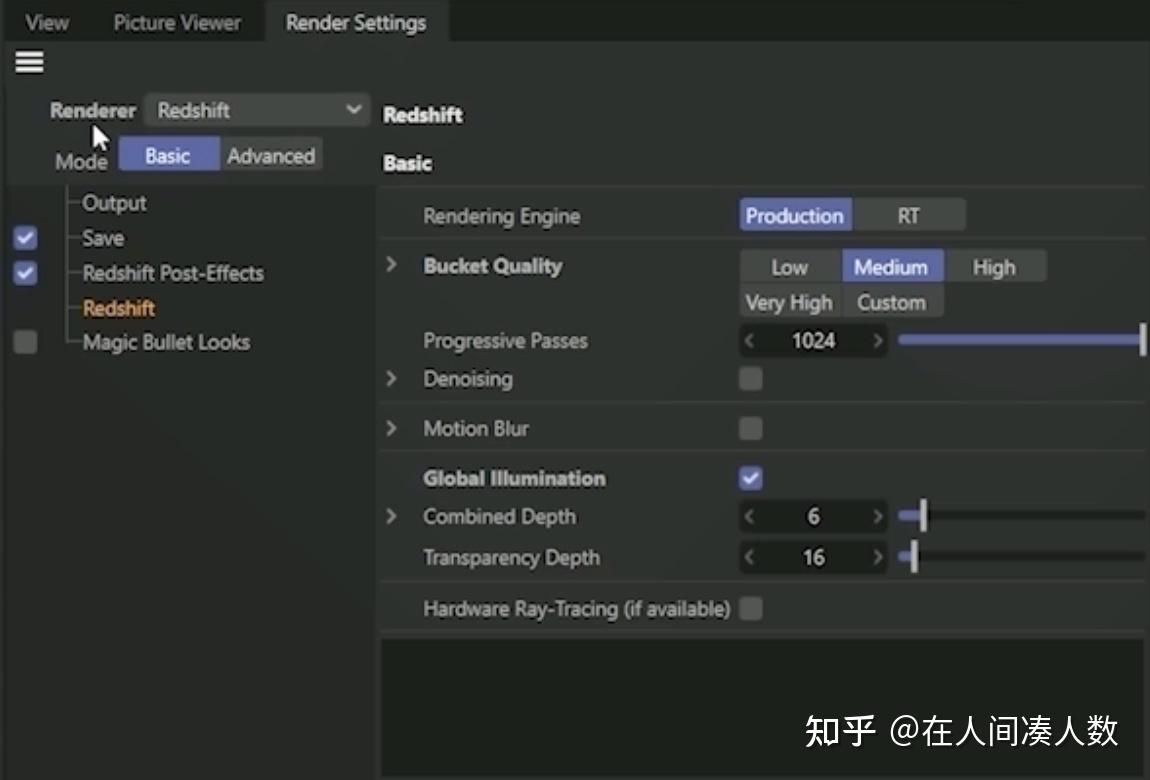 现在我们有两个设置可供选择:基本和高级。 在 Basic 中,我们将能够选择低、中、高、非常高或自定义的桶质量。我们还可以控制 Progressive Pass。显然,您想要的细节越多,渲染所需的时间就越长。 仔细检查全局照明是否已选中。如果关闭它,您将看到在渲染窗口中丢失了多少光数据。 在Output下,您可以更改合成的最终大小,以及许多方面,甚至您的帧范围。 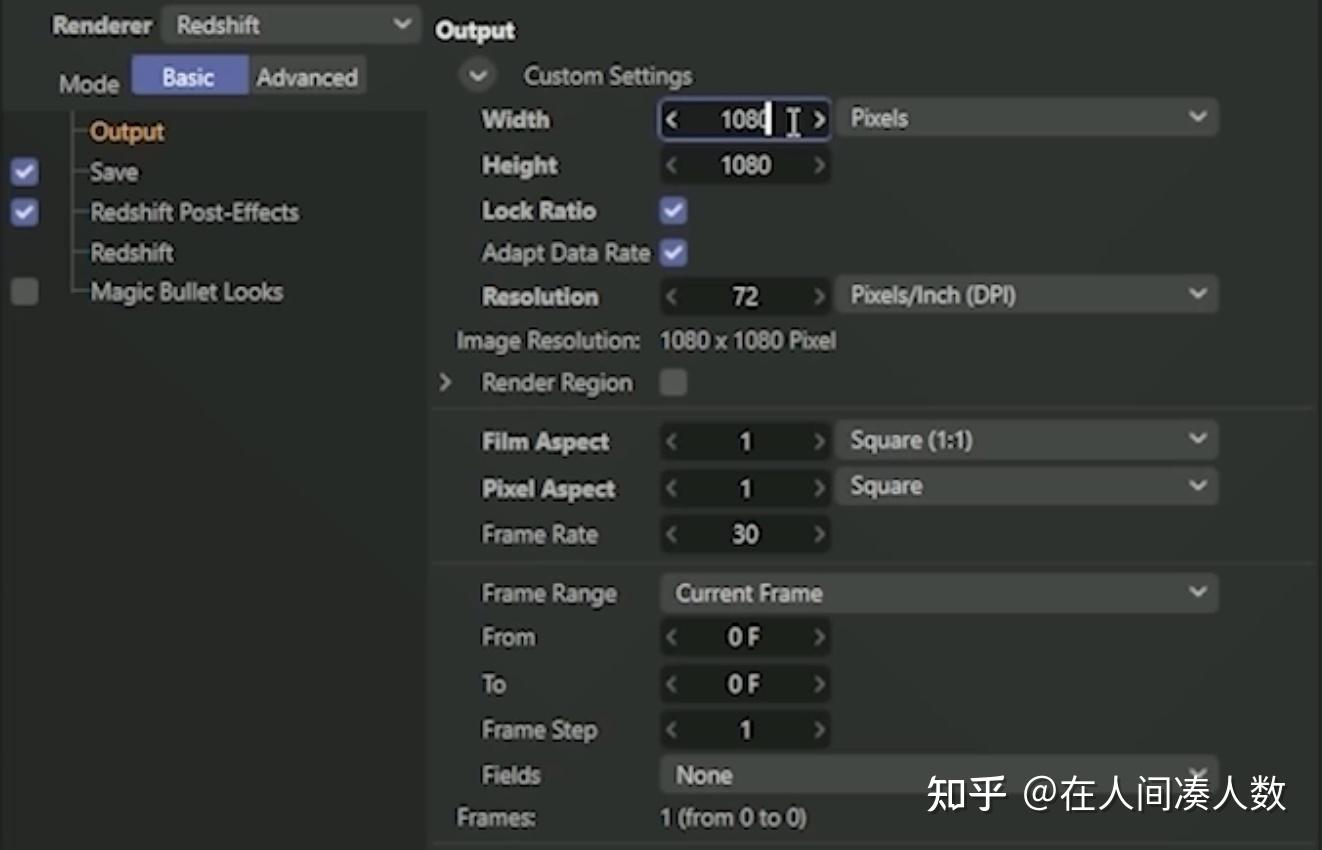 现在看看高级设置。  在Unified Sampling下,您可以选择 Automatic Sampling 让 Redshift 对您的合成进行扫描。它将应用它认为最适合您的最终渲染的设置。阈值告诉 Redshift 图像中要清除多少噪声。 最后,在渲染视图的右侧,单击齿轮图标。  这将显示您可以使用的后期效果列表。我们真的很喜欢摄影滤镜,但您可以尝试一下,看看哪种外观最适合您的作品。 您还可以访问要添加的任何 LUT。我们一直在使用 Portra_100,但这些都是向渲染添加新动态色调的好方法。 现在,在您的渲染查看器中,转到“文件”>“将图像另存为”,然后选择您的最终目的地。  随着 Redshift 归 Maxon 所有,我认为我们会看到它逐渐融入 Cinema 4D 中——这使得学习它变得更加重要。 如何使C4D渲染的更快?1、C4D项目渲染慢,本地配置不足、本地渲染资源不够,在不增加额外的硬件成本投入的情况下,想要提升渲染速度,最好的解决方式是使用渲云云渲染,在云端根据需求选择合适的配置,可批量渲染,批量出结果,不耽误本地做其他的工作,并且能享受高配置、高内存、高性能服务器带来极致的渲染速度,节省渲染时间,提高工作效率。 渲云云渲染,可批量渲染任务,支持多种软件和渲染器、支持多种通道渲染,可根据需求定制渲染方案,支持高参数大图无忧渲染,支持影视动画序列渲染,可在手机/电脑实时进度查看,可通过手机端微信可查看实时渲染进度、下载和分享结果文件。 2、3D建模、实时渲染等本地配置不够,运行不够流畅,也可以尝试赞奇云工作站。 通过赞奇云工作站打造云制作平台,实现权限管理、流程管理、 项目进程管理、任务信息同步通过云工作站、软件中心、云盘、渲云云渲染 打通 素材上传 -> 云 上制作坐席置备 -> 设计 -> 仿真 -> 呈现全流程环节实现异地协同制作,同时提供安全的存储服务,有效的报障数据 的高速传输,并避免数据泄露本地制作文件,提交渲云影视客户端渲染,在赞奇云工作站通过渲云影视客户端,将结果文件回传到云桌面进行后 期合成。支持多台机器同时运行,同步打开文件并发加载图片进行合成;最后将合成的结果文件下载到本地,节省大量的时间。 |
【本文地址】